Stali ste sa majiteľom tlačiarne Canon a, samozrejme, rozhodli sa ho pripojiť k vášmu osobnému počítaču. Čo robiť, ak počítač nevidí tlačiareň? Prečo sa to deje? Akými dôvodmi sa tlačiareň nevytlačí z počítača? Tieto otázky musia byť pochopené.
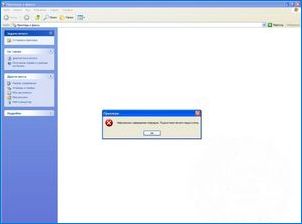
Ako sa pripojiť správne?
Často PC sa často nevidí tlačiareň, pretože neexistuje žiadny kontakt kvôli upínacím portom, chybným drôtom alebo voľným pripojením ku konektoru.
Pri pripájaní tlačiarne k počítaču pomocou kábla USB skontrolujte, či ste v poriadku. Mala by sa dodržiavať akčný algoritmus.
- Nainštalujte tlačiareň tak, aby kábel voľne vezme zásuvku konektora počítača.
- Kliknutím na tlačidlo napájania pripojte tlačiareň na zdroj napájania.
- Počítač Pripojte k tlačiarni pomocou kábla USB. Operačný systém často nezávisle rozpozná a stanovuje potrebné ovládače na moderné modely vybavenia. Ak je model tlačiarne dostatočne starý, potom, s najväčšou pravdepodobnosťou, ovládač bude musieť byť nainštalovaný z inštalačného disku alebo ich prevziať z webovej stránky výrobcu.



Pri pripájaní zariadenia Wi-Fi sa uistite, že je tlačiareň vybavená potrebným modulom.
Niektoré modely musia byť pripojené priamo k bezdrôtovému smerovaču pomocou ethernetového kábla. Aby ste sa vyhli rušeniu a zlýmu signálu, tlačiareň a smerovač musia byť blízko seba. Aby ste zistili, ako správne pripojiť tlačiareň do bezdrôtovej siete, musíte si pozorne prečítať pokyny.
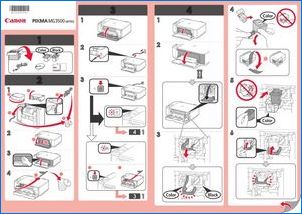
Všeobecne platí, že správne pripojte zariadenie k počítaču alebo notebooku, musíte si prečítať inštrukciu, kde je napísaný, ako sa pripájať a pracovať s konkrétnym modelom tlačiarne Canon alebo akéhokoľvek iného zariadenia.

Možné problémy a ich eliminácia
Najčastejšie problémy so skutočnosťou, že systém nevidí tlačiareň:
- chýba alebo nesprávna prevádzka vodičov;
- Vypnutie tlačovej služby;
- Nekompatibilita starého operačného systému s novými modelmi tlačiarní;
- Chybné konektory a vodiče.
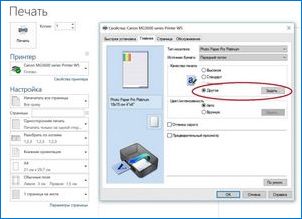
Zvážte problémy a spôsoby ich riešenia Prečítajte si viac.
- Chybné konektory a vodiče. Ak chcete vyriešiť tento problém, musíte starostlivo skontrolovať USB drôt a konektory, kde je vložená. Ak sú kontaminované, potom ich môžete vyčistiť, pretože to budeme potrebovať starú zubnú kefku alebo bavlnenú prútiku, ktorú musíte starostlivo vyčistiť prach. Zapnite USB drôt do konektora a pripojte tlačiareň, skontrolujte pripojenie tlačiarne spustením testovacej tlače. Ak počítač stále nevidí tlačiareň Canon, potom sa pokúšame pripojiť k inému počítaču alebo notebooku inštaláciou potrebných ovládačov na neho. Ak v tomto prípade tlačiareň nevytlačí, potom problém zjavne nie je v konektoroch.

- Keď nastavenia zlyhá, musíte ich skontrolovať dostupnosť ovládačov a nainštalovať alebo ich preinštalovať. Musíte tiež skontrolovať, ktorú tlačiareň sa používa v predvolenom nastavení, niekedy je to dosť na to, aby ste si zaznamenali zaškrtávacie políčko tlačiarne, ktoré potrebujete. Veľmi často, s zlyhania systému, ticks sa objavia v „Suspend Print“ alebo „Pracovne Autonomousely“, aby obnovili tlač, stačí na odstránenie týchto kliešťov. Nasledujúca systémová chyba leží v spustení tlačiarne. Riešenie môže byť takto – prejdite na kartu „Ovládací panel“ na kartu „Administration“ a potom otvorte podmenu „Service“. V okne, ktoré sa zobrazí, nájdeme kartu „Print Manager“ a označte automatický typ spustenia. Reštartujte počítač a všetko by malo zarobiť.

- Ak máte starý operačný systém, napríklad Windows XP alebo Windows Vista, Pripojte modernú tlačiareň bude mimoriadne problematická. Faktom je, že nie je možné nájsť súčasné ovládače do takých operačných systémov.


- Ak vám všetky vyššie uvedené pomohli, potom s najväčšou pravdepodobnosťou porucha v samotnom tlačiarni, zariadenie musí byť podávané do servisného strediska alebo dielne.

Tipy
Ak chcete zlepšiť životnosť zariadenia, musíte starostlivo študovať pokyny na prácu s vybavením. Po našich bežných tipoch sa môžete vyhnúť mnohým problémom.
- Dajte si pozor na zdravie kábla USB, neumožňujú jeho výňatky a svorky, starostlivo chrániť pred domácimi zvieratami. Mnohé domáce zvieratá, najmä šteniatka a mačiatka, láska, aby okusovali nielen nábytok, ale aj všetky druhy drôtov. Aby ste sa vyhli takýmto problémom, môžete zariadenie nainštalovať vyššie alebo chrániť vodiče so špeciálnymi vrkcami.
- Pravidelne vyčistite porty USB z prachu a nečistôt. Je to potrebné nielen na zlepšenie práce, ale aj na zvýšenie životnosti samotného konektora.
- Nepoužívajte rôzne adaptéry. Mnohí používatelia chýba počet štandardných pracovných konektorov, takže sa získajú rôzne rozpečery a iné zariadenia, ktoré sú schopné zvýšiť počet konektorov. Samozrejme, že to nie je zlé, ale stojí za to zapamätať si, že zaťaženie hlavného konektora sa zvyšuje, čo môže negatívne ovplyvniť jeho prácu.
- USB kábel by nemal byť príliš dlhý. Mala by to byť taká dĺžka, takže nie je príliš roztiahnutá a nie príliš držaná.
- Nainštalujte ovládače iba modelu zariadenia, čo máte, a pre operačný systém, ktorý je nainštalovaný na počítači alebo notebooku. Je tiež potrebné zapamätať si včasnú aktualizáciu ovládačov, aktuálna aktualizácia vám umožní ušetriť nervy a čas.
- Po aktualizácii operačného systému alebo ovládačov zariadení vždy skontrolujte, ktoré tlačové zariadenie je predvolené. Nastavenie tohto konkrétneho parametra je najviac.

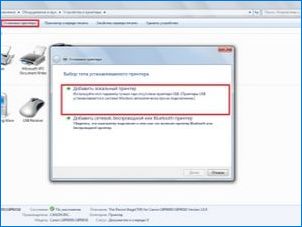
Najčastejšie sú všetky chyby eliminované na vlastnú päsť, ale ak nič z odporúčaného, ktoré ste prišli, a problém zostal nevyriešený, potom musíte odkazovať na špecialistov na identifikáciu pravdepodobných porúch zariadenia.
Čo ak počítač nevidí tlačiareň Canon, pozrite sa ďalej.

Ak počítač nevidí tlačiareň Canon pri pripojení, môžete skúsiť niekoľko krokov na riešenie tohto problému. Skontrolujte, či je tlačiareň správne pripojená ku káblu USB alebo k wifi sieti. Skontrolujte, či je tlačiareň zapnutá a správne nastavená. Skúste tiež aktualizovať ovládače pre tlačiareň, čo by mohlo pomôcť rozpoznať ju systémom. Ak problém pretrváva, skúste preinštalovať ovládače tlačiarne alebo kontaktujte zákaznícku podporu spoločnosti Canon pre ďalšiu pomoc.